电脑连不上共享打印机怎么解决
更新时间:2024-06-30 14:49:31作者:jiang
在日常使用电脑和打印机的过程中,有时会遇到电脑无法连接共享打印机的问题,或是打印机无法连接网络共享的情况,这种情况可能会给我们的工作和生活带来一定的困扰,因此我们需要及时解决这些问题。接下来我们将介绍一些解决电脑连不上共享打印机和打印机共享连接不上的方法,希望能帮助大家顺利解决这些困扰。
操作方法:
1.选择需要连接的打印机,点击右键,选择打印机属性。

2.选择共享选项,在共享前面打勾。确认此打印机已经可以共享给其它电脑,最后点击确定。
很多时候,我们即使在同一个网络中。找到了打印机的电脑,却看不到共享打印机,它都没有共享,怎么看到它,所以第一个要确认的是它到底有没有共享。
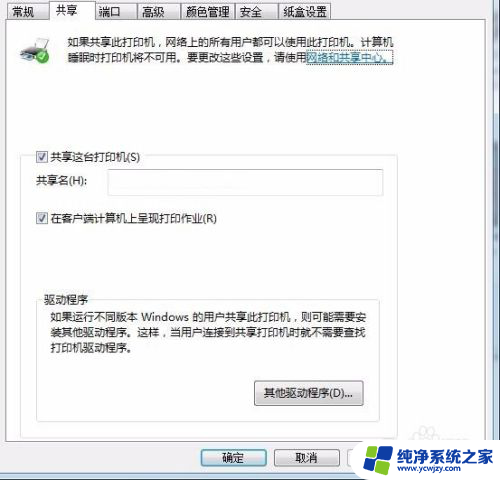
3.在自己的电脑中,进入“网络”,找到打印机所属的电脑,双击进入。
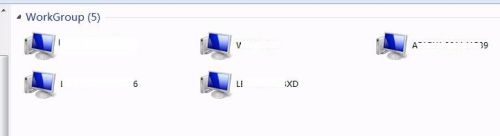
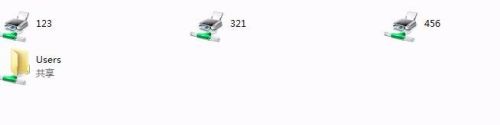
4.选择想要连接的打印机,右键连接就可以了。会自动连接的,如果没有安装驱动,就可以安装一下。
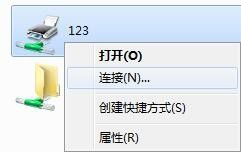
5.打开开始,进入设备和打印机,确认是否安装好。
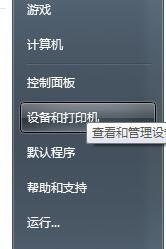
以上是电脑无法连接共享打印机的解决方法,如果你遇到这种情况,可以尝试按照以上方法解决,希望对大家有所帮助。
- 上一篇: 拼多多怎么把商品链接复制到抖音小店
- 下一篇: 两个显示器分辨率怎么调一样
电脑连不上共享打印机怎么解决相关教程
- 电脑共享打印机打印不了 打印机共享无法连接怎么解决
- 打印机共享0x0000011b怎么解决 0x0000011b共享打印机无法连接解决方法
- 电脑怎么连共享打印机打印 共享打印机的连接方法
- 电脑连不上共享打印机怎么办 打印机共享无法连接的原因分析
- 打印机共享以后副机无法打印 解决共享打印机脱机问题
- 连接共享打印机显示windows无法连接到打印机 如何解决无法连接到共享打印机的问题
- 怎样添加打印机共享 如何在电脑上添加共享打印机
- 打印机共享出现0×000006d9 打印机共享出现错误0x000006d9解决方法
- 共享的打印机搜索不到 其他电脑无法搜索到共享打印机
- 另外一台电脑连接找不到共享打印机 打印机共享设置其他电脑搜索不到
- 如何删除桌面上的小艺建议
- 为什么连接不上airpods
- 小米平板怎么连接电容笔
- 如何看电脑是百兆网卡还是千兆网卡
- 省电模式关闭
- 电脑右下角字体图标不见了
电脑教程推荐
win10系统推荐